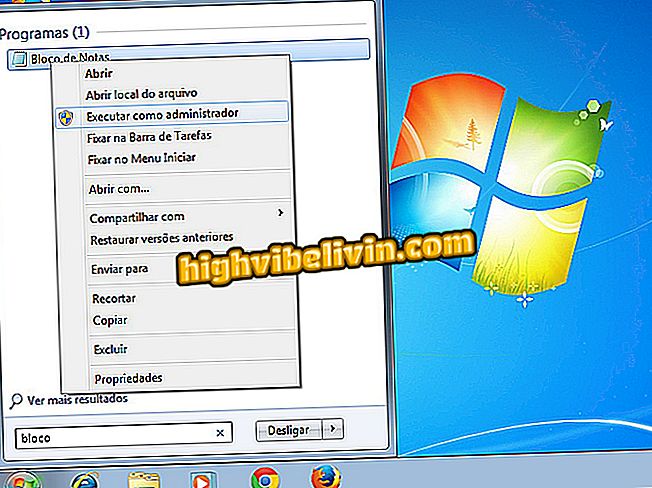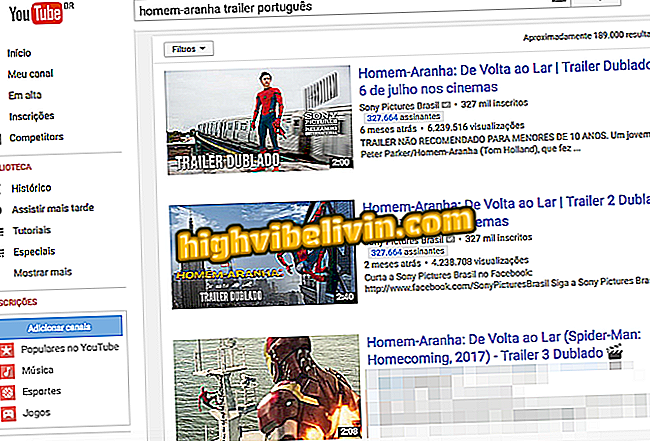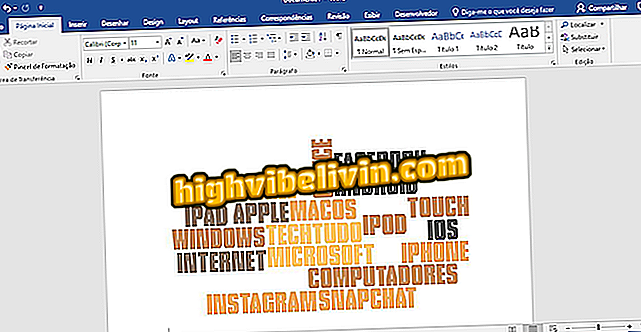Snapchatの回顧: '私の2018年のスナップ'で最高の瞬間を見てください
Snapchatは、「My 2018 in Snap」という、今年のアプリケーションを通じて作成された出版物とログの回顧展を提供しています。 このツールは、作成されたスナップの数を知らせ、使用されているフィルタに従って整理します(最も柔らかいもの、音楽的なもの、selfiesなど)。
読む:SnapchatはPC用のアプリを起動します。 エフェクトの使い方を見る
あなたは、コンテンツを編集し、モバイルに保存し、そしてアプリ自体と他のプログラムを通して共有することができます。 Instagram、WhatsApp、その他のソーシャルネットワークで2018年の最高の瞬間を表示、編集、共有する方法をチェックしてください。

2018年にSnapchatで行われた出版物のレビュー
携帯電話、テレビ、その他の割引商品を購入したいですか? 比較を知る
回顧展の見方
Snapchatを通常どおりに開き、キャプチャサークルの下にあるアイコンをタップしてメモリにアクセスします。 次のページで、画面上部にハイライト表示されている「My 2018 in Snaps」をタッチしてフラッシュバックを確認します。

Snapchatでの回顧展へのアクセス
回顧展を編集する方法
ステップ1。あなたがビデオを見終わった後、ハイライトは回顧録を編集するか、保存するか、送るためのオプションを得ます。 「編集」に進み、次の画面で変更したいビデオまたは写真をタッチします。

Snapchatレトロスペクティブの編集
ステップ2.ビデオまたは写真を開いた状態で、オプションを含むメニューが表示されるまで画面を数秒間押し続けます。 次に「スナップの編集」に進みます。

スナップを押してスナップチャットメニューにアクセスします
ステップ3.サイドトレイにあるツールを使って、必要な編集を行います。 変更を保存するには、左上隅の[完了]をタップします。
ステップ4.後知恵からスナップを除外したい場合は、サムネイルの左上隅にある[X]アイコンをタップします。 続く "Remove Snap"オプションの決定を確認してください。

Snapchatスナップショットスナップの削除
回顧展を共有する方法
ステップ1. Memoriesページで、回顧展のハイライトの右上隅にある3つのドットのアイコンをタップします。 その後、「エクスポート履歴」に進みます。
歴史」ステップ2.次のウィンドウで、「History」を選択してから、「Other applications」をタッチします。

後知恵を他のアプリと共有する
ステップ3。数秒間続く処理を待ちます。 次に、どのアプリのオプショントレイからビデオを共有したいかを選択すれば完了です。

Snapchat 2018回顧展を共有したいアプリを選択してください
登録されていない番号でSnapchatに入るにはどうすればいいですか? フォーラムで質問してください。

最高のSnapchatレンズ